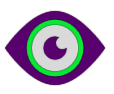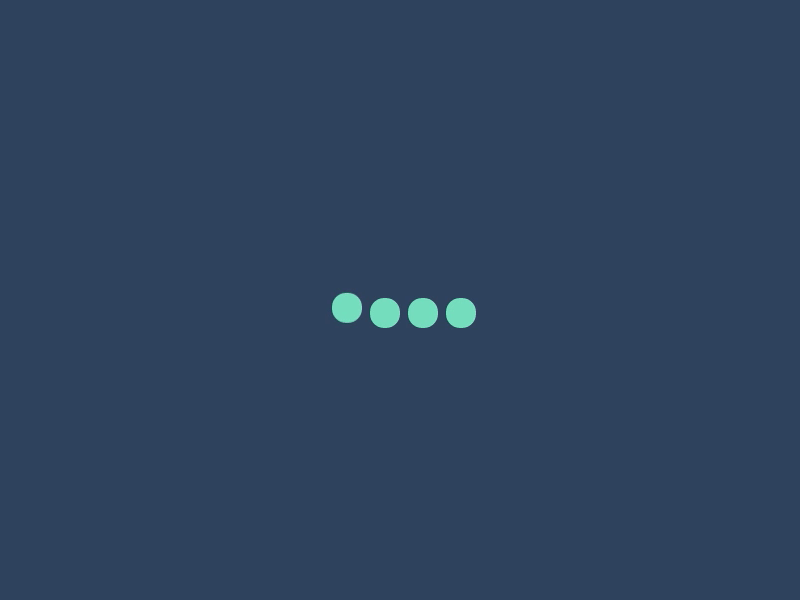Ещё совсем недавно, бизнес тратил громадное количество средств и ресурсов, на обработку документов и доставку их адресатам. Так вот, в настоящий момент, этот вопрос решён с помощью электронного документооборота. Как подключить ЭДО, как настроить и какой вариант для вас наиболее актуальный рассмотрим в этой статье. Более того, покажем какие выгоды для бизнеса принесёт нововведение. Например, сокращение расходов и времени, а также конструктивный обмен и сохранность документов.
Содержание статьи:
Что такое и как подключить ЭДО
Искусственный интеллект и тотальная цифровизация привносят свою лепту во все сферы человеческой деятельности. Эта тенденция не обошла стороной и электронный документооборот. Уже сейчас, ЭДО в обязательном порядке применяют при розничной торговле маркированных товаров (изделия молочной продукции, вода в упаковке), ЕГАИС и при подаче отчетности в ФНС.
Первые шаги электронного документооборота
На первом этапе развития оборота документов, между контрагентами продавец и покупатель осуществлял с помощью e-mail или через облачные сервисы. Все оборачиваемые документы можно было подписывать, даже неквалифицированной электронной подписью.
Безусловно, для такого случая, прописываются правила регулирующие оборот с каждым контрагентом индивидуально. Вероятнее всего, в этом случае придётся создать дополнительный электронный каталог. Именно в нём, будут храниться нестандартные документы оборота, грубо говоря не вошедшие в состав товароучётной системы, например 1С, по каким-либо причинам.
Сотрудники предприятия обеспечивающие это процесс должны быть сосредоточены и внимательны на рабочем месте. В данном случае говорить о полной автоматизации можно весьма условно. Думаю этот метод, неприемлем для организаций с документооборотом более 10 комплектов в месяц, в том числе реализующих маркированную продукцию или алкоголь.
Внимание:
Для удобного сопровождения сегодня выбирают надёжного оператора ЭДО. Связано это с тем, что только подписанные с помощью электронной подписи и переданные через оператора, цифровые документы имеют силу на равных правах с бумажными.

Основные достоинства цифровой ЭДО
Сегодня применение ЭДО на территории России основано на добровольных началах, хотя ФНС не раз проявляла готовность к обязательному применению цифрового онлайн формата. Объясняется это рядом достоинств:
- во-первых, первичные документы, оборачиваются за короткое время. При бумажном документообороте на это уходили дни, а то недели;
- во-вторых, уменьшаются расходы на трудозатраты;
- в третьих появляется возможность, сдавать отчётность в фискальные органы в соответствии с регламентом учёта;
- создание архивов каталогов цифровых документов, позволит в короткое время находить нужные данные, а также очистить вашу канцелярию от ненужных документов на бумажных носителях;
- имеется способ посещения каталога документов, находясь за пределом компании и выполнить ряд действий с помощью ключа электронной подписи, сокращённо КЭП (более подробно «здесь«);
- кроме того, применяются защищённые каналы связи для предотвращения утечки информации;
- а также, все главные игроки уже давно используют операторов ЭДО и даже не одного.
Подробности выбора оператора ЭДО
Выбор оператора ЭДО весьма ответственная задача. Другими словами, подписывая договор о сотрудничестве, вы тем самым определяете на ближайшую перспективу вашу выгоду, комфорт и безопасность.
Важно:
Обязательно ознакомьтесь какие, дополнительные услуги предоставляет оператор и на каких условиях, например рассылка уведомлений на e-mail. Познакомьтесь с тарифным планом, каждого предполагаемого кандидата, на роль оператора ЭДО. Отдать предпочтение стоит тому претенденту, с кем сотрудничают ваши основные контрагенты, если другие параметры вас устраивают. В этом случае оплата услуг будет ниже, так как вы работаете в одной системе ЭДО. Вам не придётся оплачивать дорогой роуминг для разных систем. Просмотреть всех операторов можно на сайте ФНС «здесь».

Обзор, как подключить ЭДО сервис
Основные способы внедрения ЭДО в компанию:
Дополнительно:
Веб-клиент допускающий возможность с помощью интернет браузера работать с документами. Происходит всё, таким образом, устанавливаете КЭП на рабочем месте. Далее, запускаете клиента оператора и работаете как в обычном-онлайн сервисе. Проверяете поступившие документы, подписываете или отклоняете, создаёте или редактируете, а затем если необходимо отправлять соответствующему контрагенту. Этот метод является самым популярным, в следствии своей простоты. Используется в основном для малых предприятий с небольшим документооборотом, примерно до 30 комплектов документов в месяц.
Для средних и крупных организаций у которых объём документооборота высокий, применяют интеграцию сервиса ЭДО в систему учёта. В результате пользователи могу работать с документами как прежде. Важно отметить, что внедрение ЭДО в систему, обычно происходит не значительно на уровне интеграционных компонентов:
- для 1С — чаще всего применяется внешняя обработка плюс плагин от оператора;
- применяется выделенная папка с которой работает сервис, а вы добавляете туда необходимые документы;
- с помощью средств API.
Как только определились с сервисом ЭДО, подайте заявление на имя оператора которого выбрали, подпишите документ с помощью КЭП. Если у вас не большая компания, то через 10-15 дней сервис будет подключен.
Как подключить ЭДО через веб-клиент

В качестве примера рассмотрим подключение к оператору ЭДО «Такском», другая аббревиатура сервис «Такском-Файлер». Для чего регистрируемся в качестве абонента ООО «Такском» на «сайте»
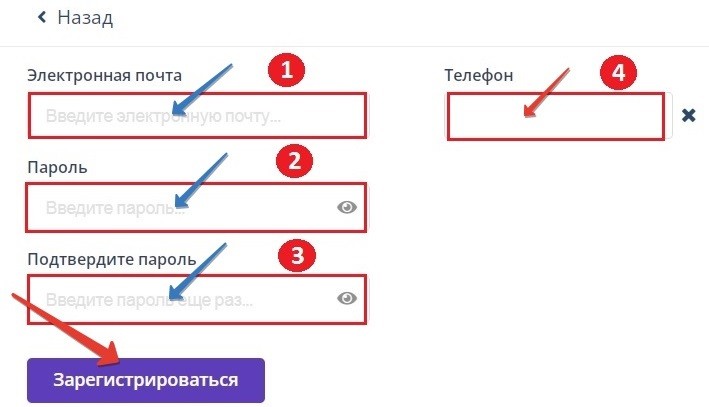
На форме заполните выделенные поля:
- Электронная почта.
- Пароль.
- Подтвердить пароль.
- Телефон.
- В заключении нажмите кнопку «Зарегистрировать».
На рабочем месте, для корректной работы КЭП, установите средство криптографической защиты информации СКЗИ, подробней как это сделать смотри «здесь».
Вход в настройки и сервис «Такском-Файлер» на «сайте».
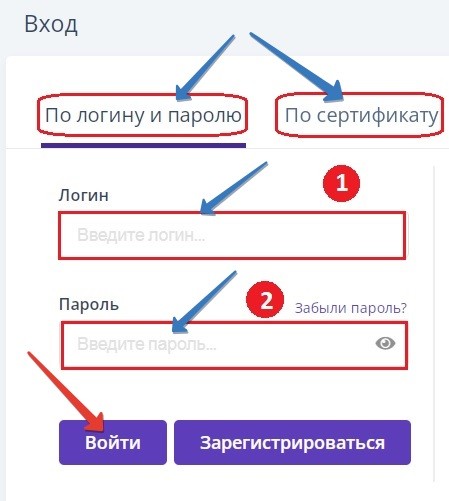
Авторизуйтесь по логину и паролю или по сертификату. Не забудьте нажать «Войти».
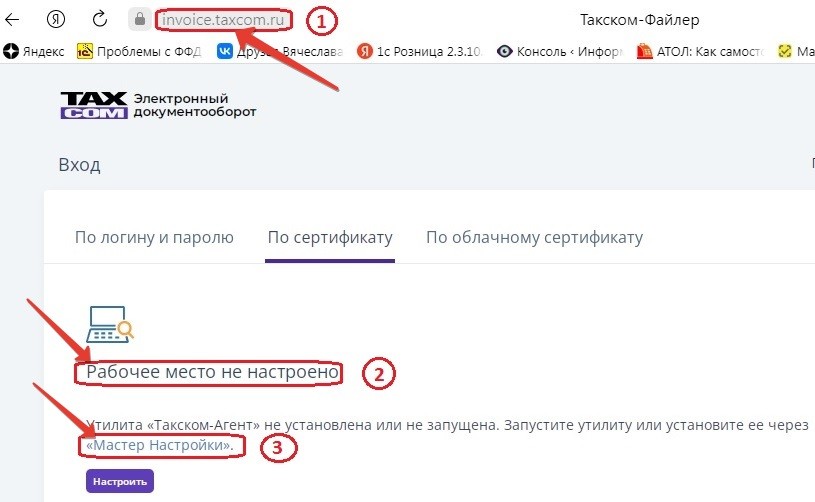
Открывшаяся вкладка информирует нас:
- Адрес сервиса, «Такском-Файлер».
- «Рабочее место не настроено» — предупреждает о необходимости настройки компьютера.
- Нажмите «Мастер настройки».
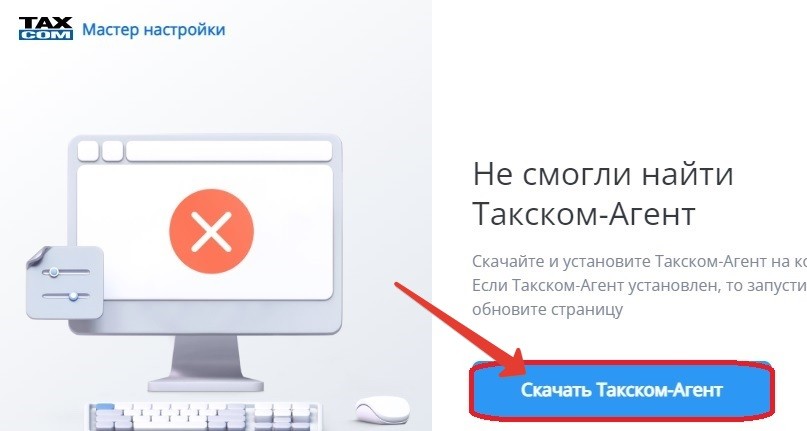
Нажмите по ссылке «Скачать Такском-Агент». По окончании загрузки, установите плагин на компьютер. На рабочем столе появится ярлык «Такском-Агент». Нажмите кнопку «Готово»
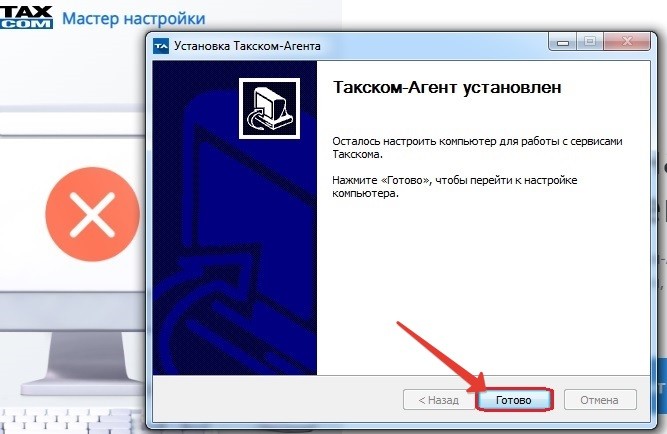
Закройте текущую вкладку. Повторно авторизуйтесь по «ссылке» сервис «Такском -Файлер» откроется следующее окно. Активируйте «Настроить».
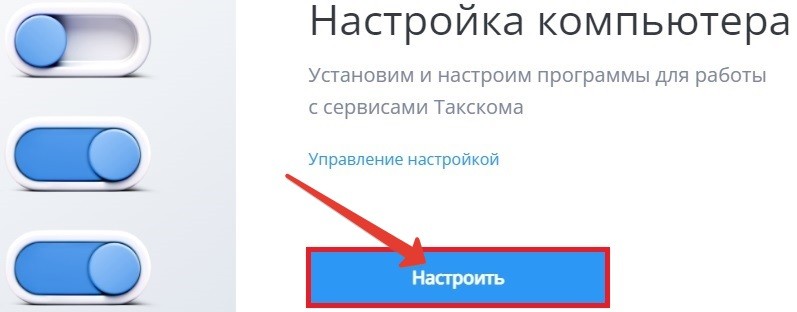
В результате, через несколько минут рабочее место будет настроено для работы с сервисом электронного документооборота.
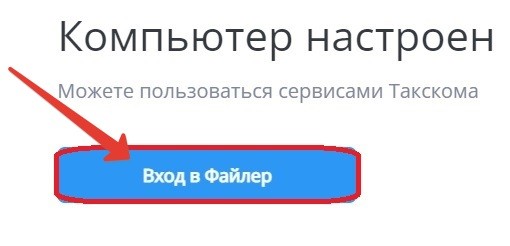
При активации «Вход в Файлер» у вас откроется инструмент, сервис «Такском-Файлер», позволяющий полноценно работать со всеми вашими контрагентами, любого уровня. Ниже представлен фрагмент рабочей площадки с необходимым функционалом.
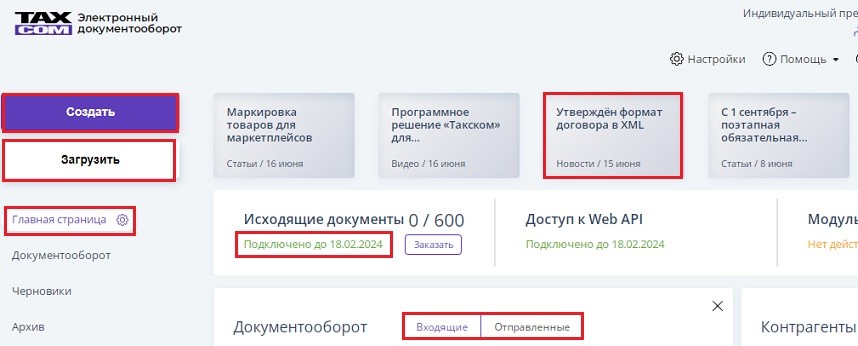
Данный способ обмена, весьма продуктивный, при небольшом количестве передаваемых документов и если нет необходимости учёта проводок в бухгалтерии. Работать можно из любого места, даже с мобильных устройств. Весьма удобна для индивидуальных предпринимателей с небольшим числом персонала. Данные оборачиваемых документов хранятся на серверах оператора ЭДО, что соответствует регламенту федерального закона. При возникновении затруднений обращайтесь по ссылке «Услуги».
Интеграция внешней компоненты оператора СБИС в 1С
Внешняя компонента это интеграционный программный узел между оператором СБИС и 1С. Интерфейс обработки документов в таком случае, остаётся прежним, как в 1С. Оборачиваемость материала в данном примере, значительно превышает предшествующий вариант, особенно если это касается номенклатуры товаров.
Настройка рабочего места
Зайдите на сайт по «ссылке» Щелкните по «Регистрация»
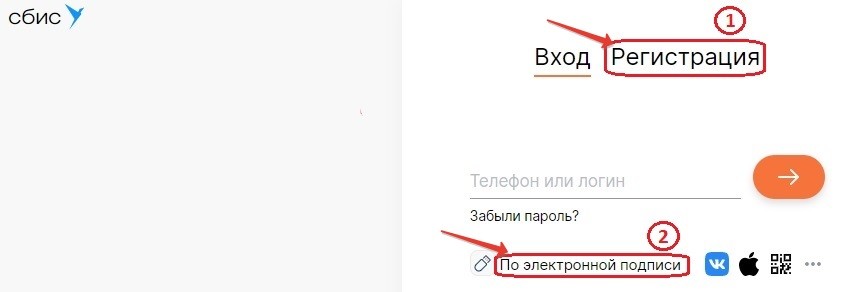
Запускается утилита диагностики компьютера на способность корректно работать в объединённой конфигурации СБИС и 1С.
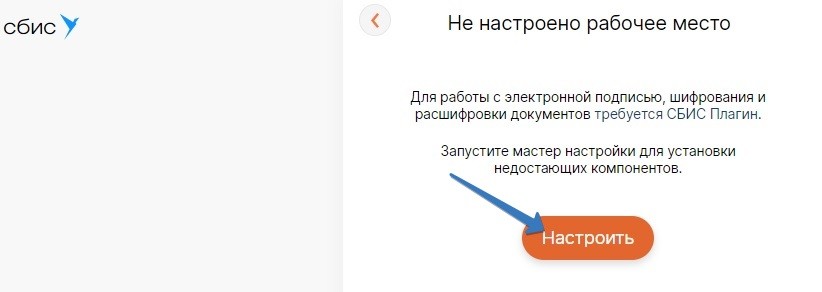
Диагностическое программное обеспечение определило отсутствие важного плагина «Saby Plugin Extension». Кликните по ссылке «Установить расширение».
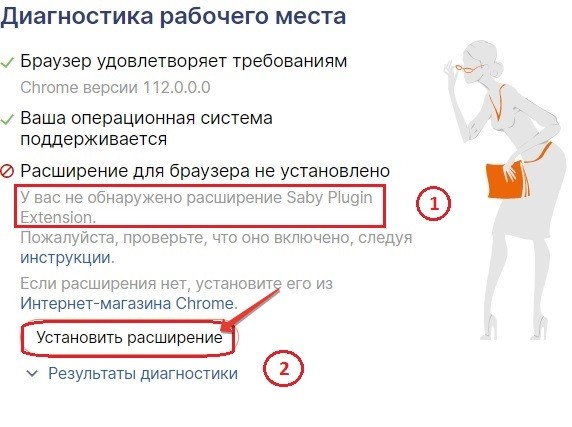
На этом этапе установили расширение «Sabu Plugin Extension» также определили отсутствие СБИС Плагин. Щёлкаем по кнопке «Скачать».
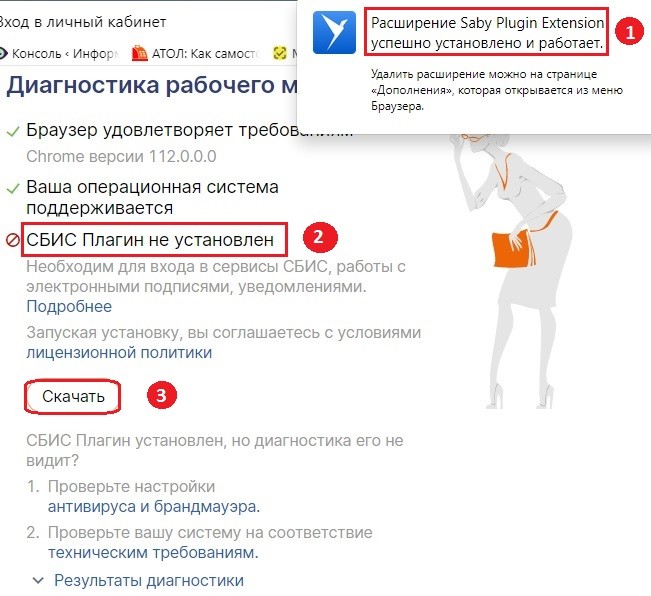
На этом шаге вы скачали и установили Сбис Плагин. Затем проверили, на сколько хорош ваш компьютер, в отношении выполнения своих обязанностей. Щёлкните по «Проверить работу».

Заключительный этап диагностики — показал удовлетворительный результат проверки неотъемлемых характеристик рабочего места.
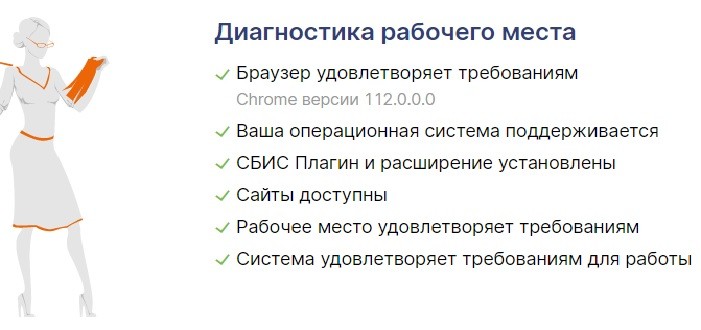
Авторизация в СБИС ЭДО
Повторно заходим на вкладку авторизации в СБИС по «ссылке». Заполняем выделенные поля:
- Как прежде, выбираем регистрация.
- В окне установите отметку, подтверждающую: «Я соглашаюсь на обработку персональных данных и присоединяюсь …».
- Как принято в таком случае, щелкните мышкой «По электронной подписи».
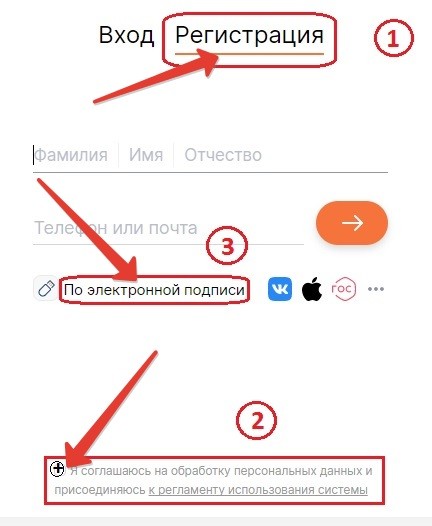
Из выпадающего списка выберите свою электронную подпись, принадлежащую вашей организации. Допустим под номером один.
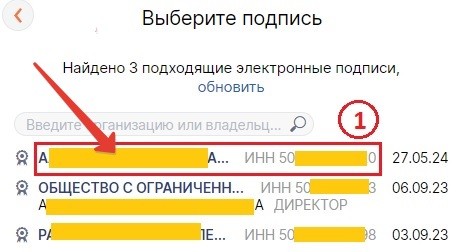
Через некоторое время сформируется страничка в личном кабинете отчётность и ЭДО СБИС, для вашей организации. Наименование организации выделены указателями. Кроме того открытая, форма свидетельствует об успешно проведённой регистрации.
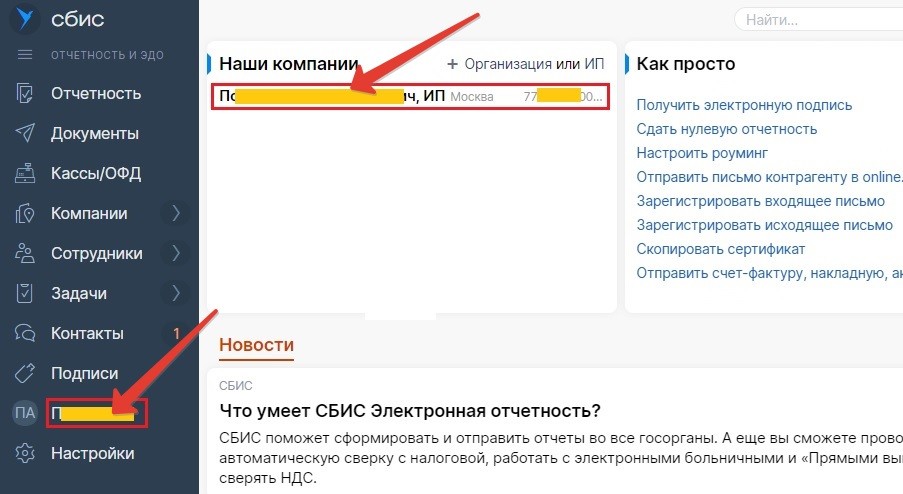
Как подключить ЭДО с помощью внешней обработки СБИС в 1С
На примере магазина «Продукты», который реализует маркированный товар — молочная продукция, рассмотрим внедрение ЭДО. Применение электронного документооборота в данном случае, является обязательным. Заходим на «сайт» оператора и скачиваем внешнюю обработку «Sbis1C_UF.epf« для управляемого приложения, а также «настройки» + «xslt-файлы».

Файл внешней компоненты «Sbis1C_UF.epf« поместите в «Документы», а в каталоге C/ создайте папку Sbis1C и положите туда Zip-архив настройки, а также Zip-архив xslt-файлы.
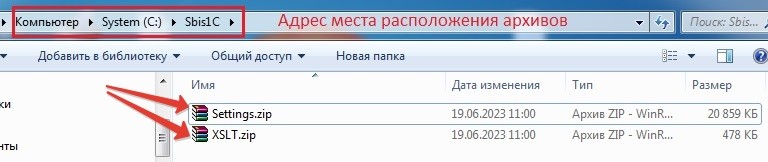
Настройка 1С Розница для обработки УПД с помощью ЭДО
На примере магазина «Продукты» торгующего маркированным товарами рассмотрим внедрение ЭДО с помощью интеграционной компоненты.
- Как положено, кликаем по «Администрирование».
- Затем открываем раздел «Интеграция с ИС МП».
- Если вы торгуете молочной продукцией, то в соответствующей позиции установите галку в окошке.
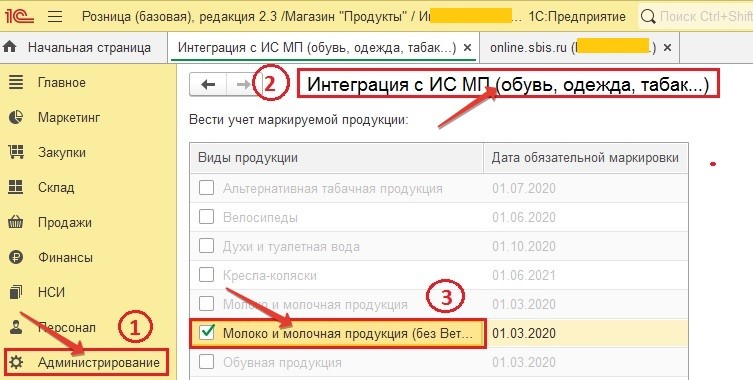
- Несомненно, щёлкаем по «НСИ» — нормативно-справочная информация.
- А потом, выбираем «Вид номенклатуры», наименование: Маркировка молоко.
- С помощью кнопки «изменить» установим тип номенклатуры: товар, молоко и молочная продукция.
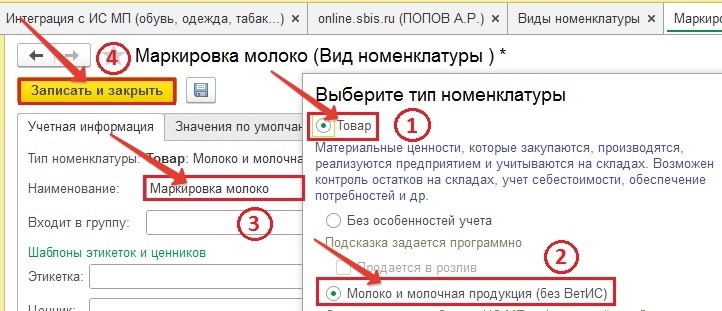
В заключении настроек, осталось зафиксировать свою электронную подпись в 1С. Поэтому, перейдём в конфигурации 1С Розница «Начальная страница» -> «Продажи» -> «Обмен с ИС МП» -> «Настройка электронной подписи и шифрования» -> Выбираем свою подпись:
- Во-первых, убеждаемся в правильности выбора.
- Во-вторых, подтверждаем своё намерение нажав кнопку «Записать и закрыть».
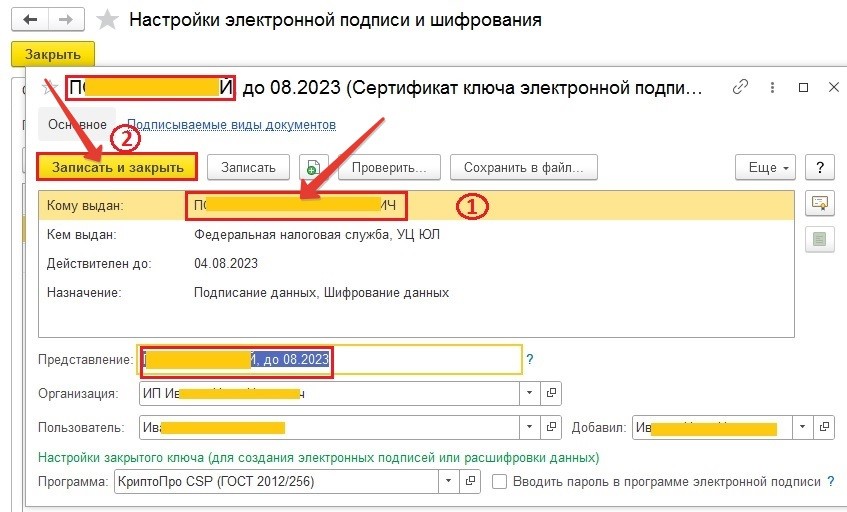
Подключение внешней обработки СБИС
Закройте все страницы в конфигурации 1С Розница 2.3. После этого из «Начальная страница» -> Файл -> Открыть -> Документы -> запустите внешнюю обработку Sbis1C_UF.epf. В случае, корректно установленных и настроенных компонентов ранее, откроется страница. Выделите свою электронную подпись, а потом нажмите кнопку «Войти».
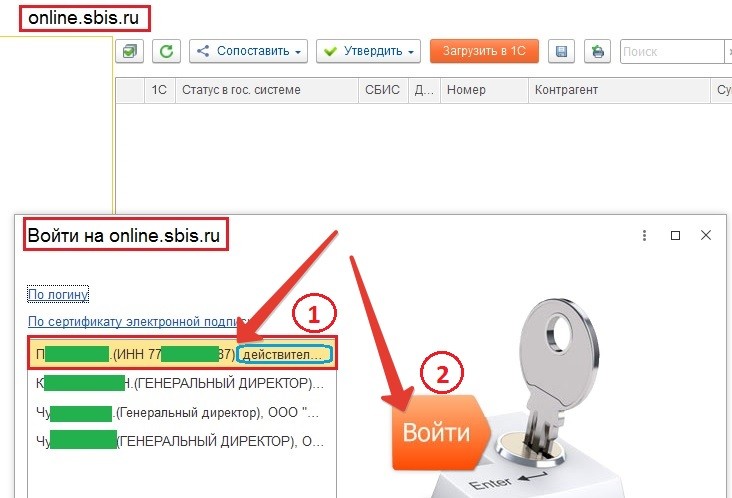
Запустится процесс диагностики и конфигурирования всей системы в целом, с двух сторон. С одной стороны 1С, а с другой сервера оператора ЭДО СБИС. Два выделенных сообщения внизу, «Файлы настроек успешно обновлены» и «Ошибок в ini-файлах не обнаружено» показывают, что в общем всё работает правильно. Закрываем «Новости обработки СБИС».
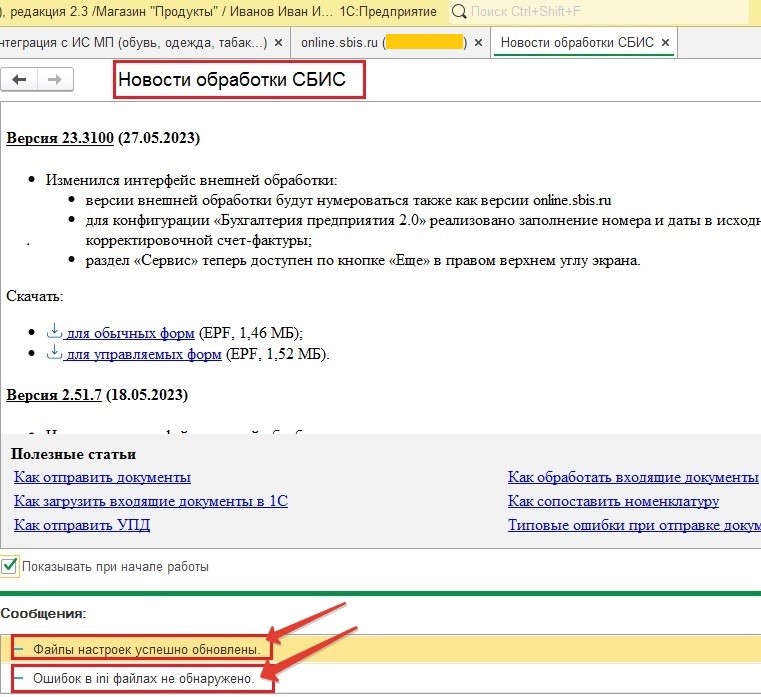
Внимание:
Следующий образ почти идентичен рабочей площадке из личного кабинета СБИС ЭДО. В принципе это понятно, так как обработка документов с одной стороны, может быть продублирована и другой стороной. Если у вас возникли вопросы обращайтесь по ссылке «Контакты».
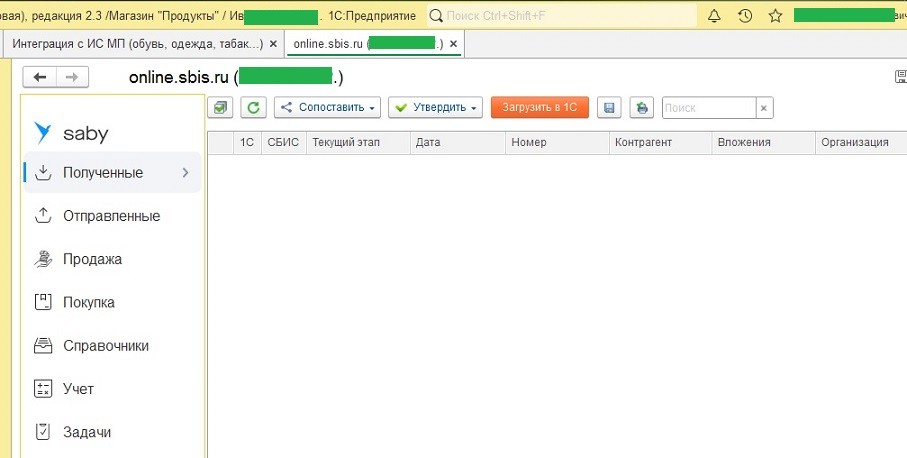
Роуминг как подключить ЭДО
Сегодня, на территории России, в пространстве информационных технологий присутствует большое количество операторов электронного документооборота. По своей структуре и способам обработки документов имеются определённые различия. Поэтому при обмене документами с разными операторами возникают нестандартные ситуации.
Для урегулирования подобных недоразумений существует подразделение Некоммерческого Партнерства «Разработчики и Операторы Систем Электронных Услуг», сокращённо НП «РОСЭУ». Основная решаемая задача — это формирование единых правил по порядку обмена, а также определения единых форматов структуры документов. Это мероприятие получило название роуминг.
Роуминг ЭДО — это метод обмена юридически значимыми документами между разными операторами. Наглядная схема представлена ниже:

Вариантов для подключения всего два:
- Автоматический — отправляете приглашение на обмен вашему партнёру, а тот в свою очередь должен его только подписать.
- Ручной — пишите заявление на установку роуминга оператору электронного документооборота в которой указываете реквизиты организации участника.
В настоящий момент установить роуминг удаётся не со всеми операторами ЭДО, однако список, с кем можно наладить, постоянно пополняется. Этот список можно посмотреть на сайте ассоциации «РОСЭУ» «здесь», в таблице «Текущее состояние взаимодействия Операторов «точка-точка»».
Заключение и итог
Только что мы познакомились, как подключить ЭДО разными способами. Показали сильные и слабые стороны применения веб-клиента в интернет браузере. Он прекрасно справляется с обработкой небольшого числа документов. Прост в установке и настройке. Предназначен в основном для микро организаций. Далее рассмотрели метод обмена с помощью интеграции внешней компоненты оператора в товароучётныю систему пользователя 1С. В этом случае, основной параметр объём документооборота возрастает многократно. Общими инструментами, без которых невозможно осуществлять обмен, являются квалифицированная электронная подпись КЭП и средство криптографической защиты Крипто Про CSP.
В случае возникновения у вас проблем с ККТ, товароучетными системами, кассами, смарт терминалами, ЭДО, маркированной продукцией оставьте ваш комментарий или обращайтесь «Контакты». Для получения консультаций заходите на страницу «Услуги».
На этом всё. До встречи.